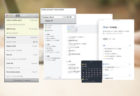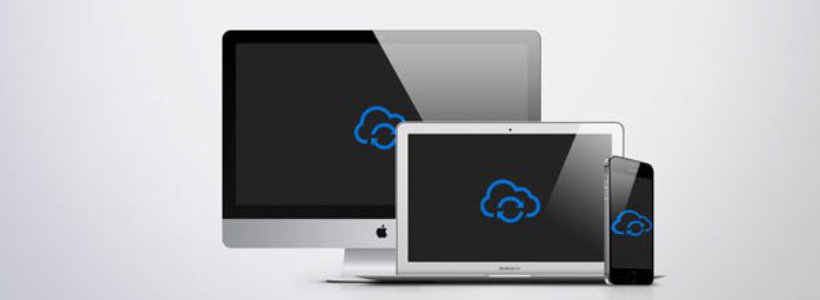
WebDAV対応のサーバーをMacのFinderで直接開けるように設定する方法を書いておきます。外部HDDのようにサーバー容量が使えますしファイルの共有も非常に楽になります。
ページコンテンツ
WebDAVとは
一体WebDAVってなんだろうって事で調べてみると
WWWでファイルの転送に使われるHTTPを拡張し、クライアント(Webブラウザ)からWebサーバ上のファイルやフォルダを管理できるようにした仕様。HTTP 1.1を拡張した仕様で、IETFによってRFC 2518として定義されている。
従来のHTTPはWebサーバが公開しているファイルをWebブラウザへ送信するためのプロトコルだったが、WebDAVはこれを拡張し、クライアントで作成された文書をサーバに送信して公開したり、サーバ上のファイルやフォルダの一覧を取得したり、ファイル・フォルダの複製・移動・削除が行えるようになっている。
IT用語辞典
イマイチわかりづらいんですが、要はDropboxのような感じでファイルを操作できるサーバー機能。今のようにクラウドが充実していなかった時に重宝していた技術ですね。
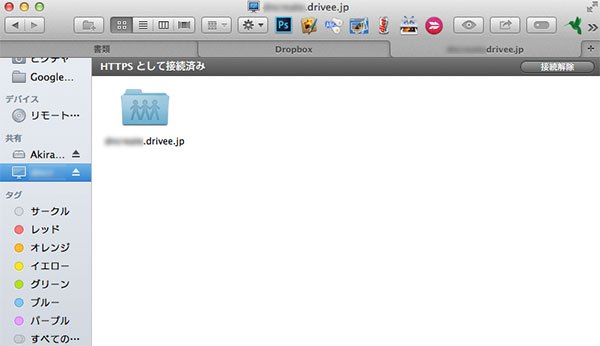
このようにFinderで直接ストレージ内を開くことが出来ます。
Dropboxで十分なんですが、OmniFocusやOmniOutlinerなんかを使う時に結構使えたりするので私は現在も無料で3Gのストレージが使える『Drivee』を利用しています。
無料オンラインストレージ drivee

XSERVERが運営しているオンラインストレージサービス『drivee』は無料で3Gの容量を利用できます。WebDAVに対応しているのでプライベートな秘密のファイルなんかも簡単に保存しておけますねw
仕事で使う場合は有料のビジネス版もありますし、WebDAVに保存したファイルはiPhoneで閲覧したい場合にGoodReaderから開くことも出来ます。
Mac WebDAV設定方法
では上記のdriveeをMacのFinderに設定してみます。
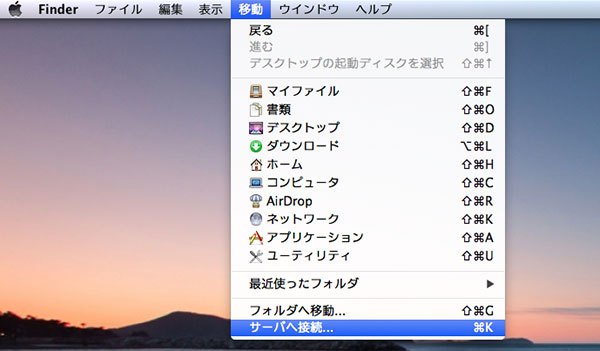
メニューバーの『サーバーへ接続』をクリックします。
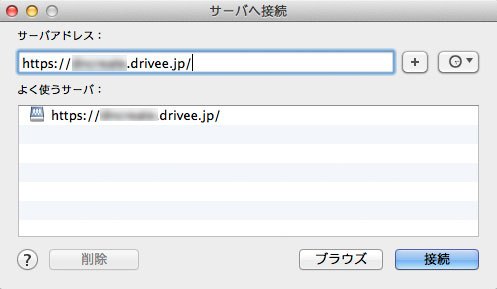
driveeに登録した際のユーザー名がサブドメインになるサーバーアドレスを入力します。初回のみユーザー名とパスワードの入力が求められます。
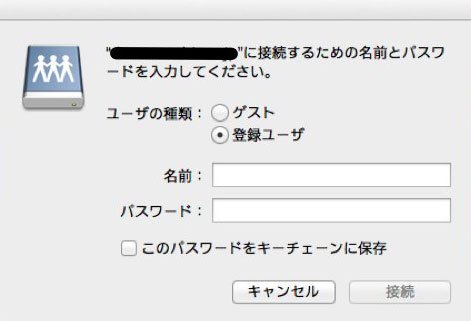
認証が完了したらDropboxのようにFinderから直接ファイルを追加・編集・削除が可能になります。
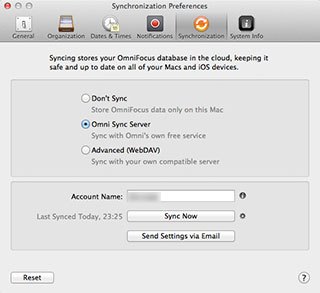
例えばOmnifocusユーザーならタスクの同期先をWebDAVとして利用することが出来ます。私はOmniOutlnerの文章やスナップ写真なんかの一時保管に利用しています。
FTPアプリからの操作も可能
元々はサーバーサービスなのでFTPアプリを使ってファイルを出し入れすることも可能です。
Transmitを使ってみると
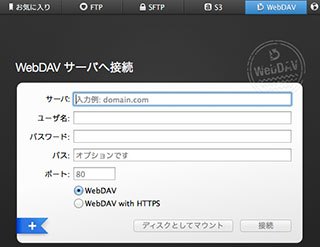
サーバ・ユーザー名・パスワードを入力すると利用が可能になります。TransmitはWebDAVという項目があるので利用しやすいですね。(FTPでも簡単に接続できます。)
 Transmit
Transmitカテゴリ: ユーティリティ
価格: ¥3,400(記事公開時)
APP STORE
まとめ
何度も書きますが現在クラウドサービスが充実しているので必要ないかもしれませんが、私は使っていて意外と便利だなと思っています。
共有なんかも出来るのですが、私はDropboxを使っているのでWebDAVでは隠しファイル的な使い方をしていますねw
外付けHDDのような感覚で3G使えるのは何気に助かるので、気になる方はやってみましょう。